O que fazer quando da chamada indisponível no WhastApp?
Com um único clique para reparar o sistema iOS e resolver facilmente o problema de ligação WhastApp indisponível, não se preocupe mais com falhas nas chamadas do WhatsApp.
Se você costuma fazer chamadas diárias para familiares, amigos e colegas pelo WhatsApp, já deve ter se deparado com o problema de chamada recusada ou chamada indisponível no WhastApp? A situação de não conseguir fazer chamadas no WhatsApp é comum, mas não se preocupe! Vamos te ajudar a entender as possíveis causas e apresentar soluções para resolver a ligação indisponivel no WhastApp!

- Razões para a chamada indisponível no WhastApp
- Como resolver problemas de chamada indisponível no WhastApp?
- 1. Verifique a conexão de rede
- 2. Desative as configurações UDP
- 3. Desative o modo de pouca energia
- 4. Desconecte a conexão Bluetooth
-
5. Verifique as configurações do WhatsApp
- 6. Verifique as configurações do firewall ou do roteador
- 7. Tente em outro dispositivo
- 8. Use uma ferramenta de reparo do sistema iOS 👍
- 6. Verifique as configurações do firewall ou do roteador
Razões para a chamada indisponível no WhastApp
Se você está enfrentando o problema de "ligação indisponivel no WhastApp", não se preocupe, isso tem solução. Abaixo, explicamos as cinco possíveis causas para a chamada no WhastApp indisponível. Por favor, siga nossas orientações:
1 Problemas de conexão de rede
A falha ou instabilidade na rede pode impedir que o WhatsApp faça chamadas. Para evitar esse problema, garanta que sua conexão esteja estável antes de fazer uma ligação, preferencialmente utilizando Wi-Fi de boa qualidade ou uma conexão de dados móveis forte.
Além disso, se as chamadas do WhatsApp não aparecem na tela ou não tocarem no seu iPhone, pode ser devido a configurações de rede incorretas no seu dispositivo.
2 Roteador bloqueando chamadas no WhatsApp
Às vezes, o roteador pode bloquear as chamadas do WhatsApp, causando o erro de "chamada indisponível no WhatsApp". Se outros aplicativos estão funcionando normalmente, mas as chamadas do WhatsApp não conectam, verifique as configurações do seu roteador para garantir que o WhatsApp tenha permissão para passar por ele.
3 Modo de pouca energia e conexão Bluetooth ativados
Uma causa comum para a ligação WhastApp indisponível é o celular estar no modo de pouca energia ou com o Bluetooth ativado. O modo de pouca energia pode limitar apps em segundo plano, afetando as chamadas, enquanto o Bluetooth pode interferir. Para evitar falhas, desative o modo de pouca energia e desconecte o Bluetooth ao fazer chamadas importantes.
4 Alguns países não permitem chamadas
Além disso, a função de chamadas do WhatsApp está disponível na maioria dos países, mas alguns a limitam ou bloqueiam devido às regulamentações locais. Se você receber uma mensagem dizendo que as chamadas não estão disponíveis, verifique se o país oferece suporte a essa função.
5 Você foi bloqueado pela outra pessoa
Se, após verificar as quatro razões acima, o problema persistir, pode ser que você tenha sido bloqueado pela outra pessoa no WhatsApp. Nesse caso, você não conseguirá fazer chamadas para essa pessoa.
Como resolver problemas de chamada indisponível no WhastApp?
Após analisar as 5 possíveis razões para o WhatsApp não conseguir fazer chamadas, forneceremos uma série de soluções eficazes para consertar a chamada no WhastApp indisponível. Siga nossas orientações abaixo e torne-se um especialista em chamadas no WhatsApp!
01 Verifique a conexão de rede
Quando você perceber que o WhatsApp não está atendendo as chamadas, a primeira coisa a verificar é a sua conexão de rede:
Passo: Vá para as configurações do telefone, clique em "Wi-Fi" e ative o botão para conectar-se a uma rede Wi-Fi com sinal forte.
02 Desative as configurações UDP
Às vezes, você pode ter ativado o UDP (Protocolo de Datagrama de Usuário) no roteador, o que pode levar à ligação WhastApp indisponível. Tente seguir os 3 passos abaixo para desativá-lo:
Passo 1Conecte o computador ao roteador e acesse a página de login do roteador digitando o endereço IP ou URL do roteador no navegador.
Passo 2Insira o nome de usuário e senha do roteador e clique em "Login".
Passo 3Vá para "Rede Externa (WAN)" > "Servidor Virtual" e desative o botão "Ativar Servidor Virtual".
03 Desative o modo de pouca energia
Antes de fazer chamadas importantes no WhatsApp, desative o modo de pouca energia no seu telefone para evitar que o WhatsApp exiba falha nas chamadas. Passo: Vá para as configurações do telefone e encontre "Bateria". Desative o botão "Modo de baixa energia".
Passo: Vá para as configurações do telefone e encontre "Bateria". Desative o botão "Modo de baixa energia".
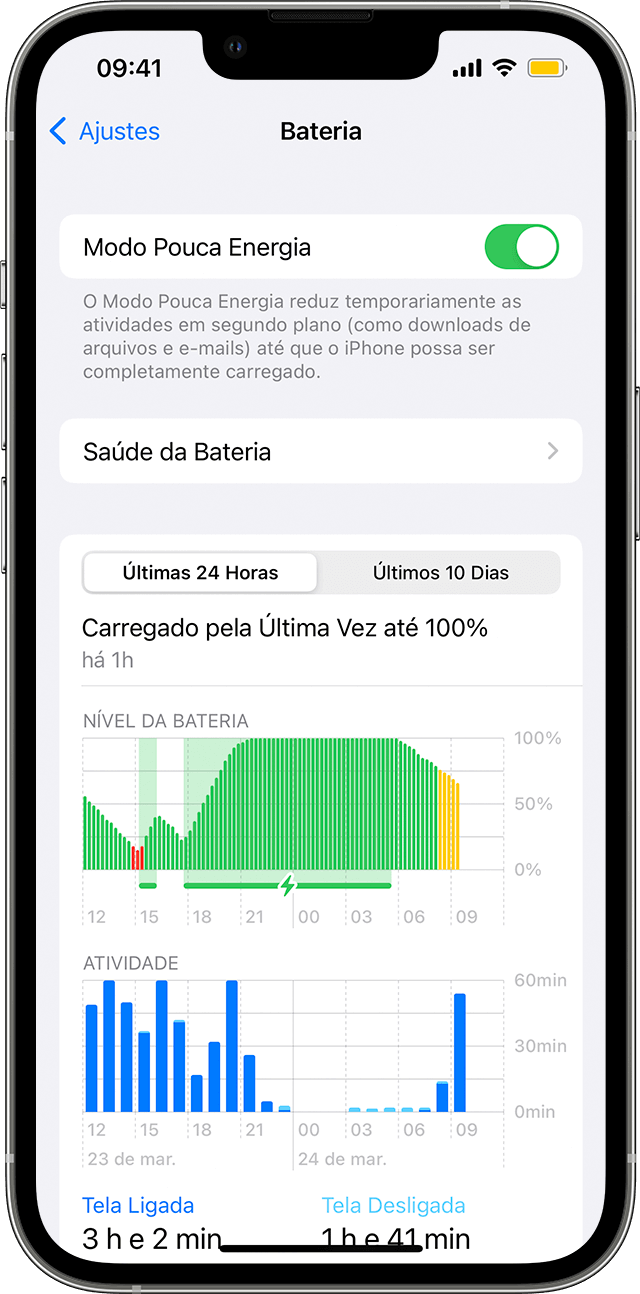
04 Desconecte a conexão Bluetooth
Além disso, se o seu telefone estiver conectado a dispositivos Bluetooth, como fones de ouvido ou dispositivos de carro, isso pode interferir na qualidade das chamadas no WhatsApp e resultar em falhas nas chamadas. Recomendamos que você desconecte a conexão Bluetooth antes de fazer chamadas no WhatsApp.
Passo Vá para as configurações e clique em "Bluetooth", desligue o botão Bluetooth.
05 Verifique as configurações do WhatsApp
- Verifique as permissões do WhatsApp:
Certifique-se de que o WhatsApp tenha permissão para acessar o microfone, a câmera e os alto-falantes do seu dispositivo. - Atualize o WhatsApp:
Atualizar para a versão mais recente do WhatsApp pode corrigir problemas conhecidos. - Reinicie o WhatsApp:
Feche o aplicativo WhatsApp completamente e reinicie-o. Isso pode resolver problemas temporários do aplicativo.
06 Verifique as configurações do firewall ou do roteador
Se você estiver usando o WhatsApp em uma rede Wi-Fi restrita, verifique se as configurações do firewall ou do roteador não estão bloqueando as chamadas do WhatsApp. Entre em contato com o administrador da rede para obter assistência, se necessário.
07 Tente em outro dispositivo
Se possível, tente fazer uma chamada em outro dispositivo para ver se o problema é específico do dispositivo atual ou se é um problema mais amplo.
08 Use a ferramenta de reparo do sistema iOS
Se você tentou as quatro soluções acima e ainda está enfrentando o problema de ligação indisponivel no WhastApp, talvez a poderosa ferramenta de reparo de sistema iOS - iMyFone Fixppo possa ajudar! Esta é uma ótima ferramenta para ajudar os usuários do iOS a detectar e reparar problemas no sistema do telefone, incluindo a chamada WhastApp indisponível. O processo é simples e não resulta em perda de dados.
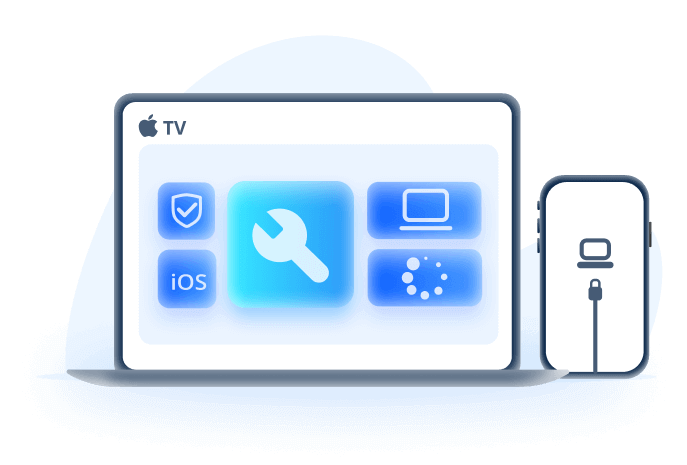
Características Chaves:
- A taxa de sucesso de reparo é de até 98%, resolvendo problemas de chamadas no WhatsApp sem complicação.
- O software corrige várias questões do WhatsApp, como o WhatsApp sem notificações no iPhone, áudio do WhatsApp com problemas e mais.
- Resolve mais de 150 problemas do sistema iOS, como iPhone piscando na maçã, linha verde na tela, problemas para baixar apps, Face ID não funcionando e outros.
- Compatível com iOS 26/18, incluindo iPhone 15/16 e versões anteriores.
A seguir, veja como usar essa ferramenta para resolver o problema de ligação indisponivel no WhastApp:
Passo 1Baixe e instale o iMyFone Fixppo no seu computador e clique em "Modo Padrão". Em seguida, conecte o iPhone ao computador usando um cabo USB e clique em "Próximo".

Passo 2Após o programa detectar o seu dispositivo, ele selecionará a versão de firmware adequada para você. Clique em "Baixar" para obter o arquivo.

Passo 3Após o download, clique em "Iniciar" para reparar as chamadas falhadas do WhatsApp. Em poucos minutos, você verá a tela de sucesso. Clique em "Concluído" e reinicie o iPhone normalmente para realizar chamadas no WhatsApp.

☕ Conclusão
Após ler este artigo, você deve estar bem informado sobre as razões para a chamada indisponível no WhastApp. Esperamos que, com as soluções ensinadas aqui, você possa fazer chamadas no WhatsApp sem problemas, experimentando a facilidade e a alegria de resolver os problemas de chamadas recusadas no WhatsApp.
Se você deseja tentar reparar o sistema iOS para resolver o problema de falha nas chamadas do WhatsApp, clique no botão abaixo e execute o reparo!
Você pode gostar também
Perguntas relacionadas ao produto? Entre em contato com nossa equipe de suporte para obter uma solução rápida >




